
核心提示:在Windows10桌面,点击下面的小娜搜索图标,在弹出的搜索框中输入powershell进行搜索在搜索结果中右键点击Windows Powershell菜单项,在弹出菜单中选择“以管理员身份运行”菜单项。
在Windows10桌面,点击下面的小娜搜索图标,在弹出的搜索框中输入powershell进行搜索

在搜索结果中右键点击Windows Powershell菜单项,在弹出菜单中选择“以管理员身份运行”菜单项。
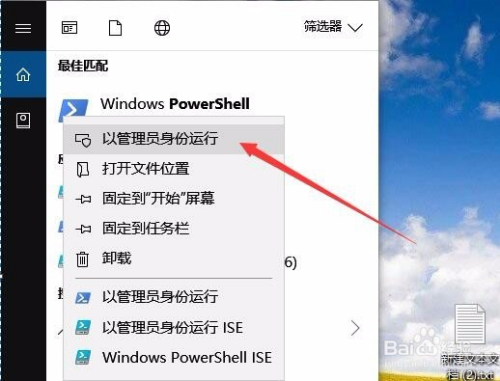
在打开的Windows Powershell窗口中,输入命令get-APPxpackage *Edge*
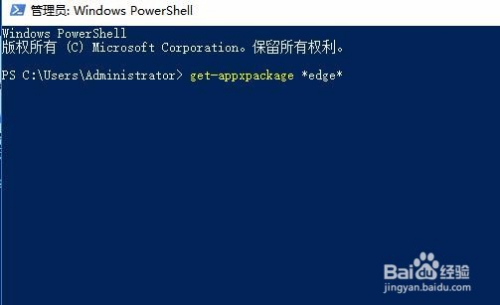
按下回车后,可以看到PackageFullName一项,把其后面的名称全部复制下来。
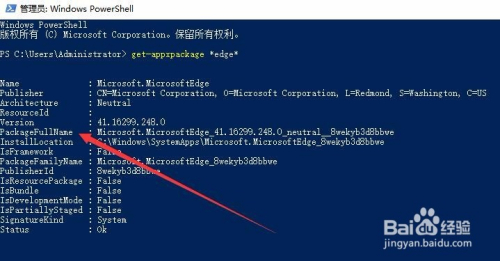
接着再在命令提示符窗口中输入remove-appxpackage Microsoft.MicrosoftEdge_25.10586.0.0_neutral__8wekyb3d8bbwe
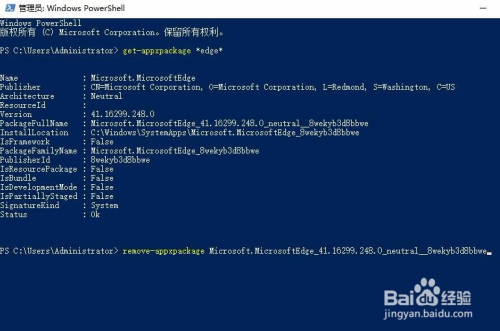
这时就等Windows10系统自动的卸载edge浏览器就可以了。
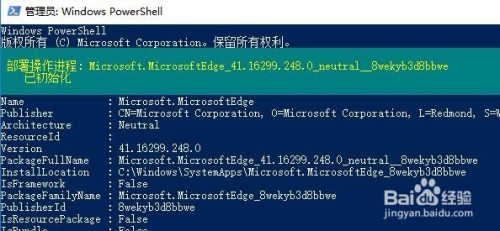
[db:内容1]

Windows10 Edge浏览器将设百度为默认搜索引擎,Windows10Edge浏览器将设百度为默认搜索引擎 2015年9月24日,微软与百度在美国华盛顿州雷德蒙德正式宣布战略合作,百度将成为中国市场上Windows10MicrosoftEdge浏览器的默认主页和搜索引擎...

edge浏览器如何导入其他浏览器的书签?edge浏览器导入其他浏览器的书签的方法,edge浏览器是一款功能非常多的搜索服务软件,这款软件的功能一直都在升级,用户在使用过程中有任何的意见都可以联系客服使用,方便用户可以获得更多便捷的服务,让用户在需要浏览器的时候可以更好的使用,如果用户在使用的时候是想要...

Edge浏览器购物插件 新增交易提醒,Edge浏览器购物插件 新增交易提醒Cortana正式亮相已有一年半多的时间,不过微软一直在继续扩展这款数字个人助理的各项功能。她可以讲笑话、在数十种语言之间进行翻译(包括克林贡语)、以及提供技术支持。但在不久...

Chromium版Edge浏览器窗口突然变黑怎么办?解决办法分享,最近Chromium版Edge浏览器更新了新的内容,所以有很多用户都在使用这款浏览器,但是最近有用户反应在使用这款浏览器的时候,会发现在使用的时候页面突然变黑了,那么这是怎么回事呢?在使用这款软件的时候要如何才能解决这个...

Chromium的Edge浏览器引入光标浏览功能,Chromium的Edge浏览器引入光标浏览功能今年8月,微软即在基于Chromium的Edge浏览器中引入了CaretBrowsing(光标浏览)功能,不过当时这一功能还是实验性质的,也仅在Edge的Canary版本中...

Windows10 Edge浏览器将设百度为默认搜索引擎,Windows10Edge浏览器将设百度为默认搜索引擎 2015年9月24日,微软与百度在美国华盛顿州雷德蒙德正式宣布战略合作,百度将成为中国市场上Windows10MicrosoftEdge浏览器的默认主页和搜索引擎...

edge浏览器如何导入其他浏览器的书签?edge浏览器导入其他浏览器的书签的方法,edge浏览器是一款功能非常多的搜索服务软件,这款软件的功能一直都在升级,用户在使用过程中有任何的意见都可以联系客服使用,方便用户可以获得更多便捷的服务,让用户在需要浏览器的时候可以更好的使用,如果用户在使用的时候是想要...

Edge浏览器购物插件 新增交易提醒,Edge浏览器购物插件 新增交易提醒Cortana正式亮相已有一年半多的时间,不过微软一直在继续扩展这款数字个人助理的各项功能。她可以讲笑话、在数十种语言之间进行翻译(包括克林贡语)、以及提供技术支持。但在不久...

Chromium版Edge浏览器窗口突然变黑怎么办?解决办法分享,最近Chromium版Edge浏览器更新了新的内容,所以有很多用户都在使用这款浏览器,但是最近有用户反应在使用这款浏览器的时候,会发现在使用的时候页面突然变黑了,那么这是怎么回事呢?在使用这款软件的时候要如何才能解决这个...

Chromium的Edge浏览器引入光标浏览功能,Chromium的Edge浏览器引入光标浏览功能今年8月,微软即在基于Chromium的Edge浏览器中引入了CaretBrowsing(光标浏览)功能,不过当时这一功能还是实验性质的,也仅在Edge的Canary版本中...